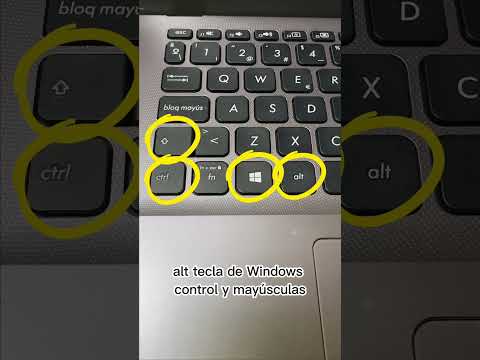¿Estáis debatiendo tú y tu hermano sobre quién debería lavar la ropa hoy? Lanza una moneda. ¿No tienes una moneda? ¡Haz uno entonces! Este artículo de Wikihow le enseñará cómo escribir un programa en Python que lanzará una moneda digital e imaginaria y le dará una idea de cómo es codificar. Todo lo que necesita es una computadora con Windows.
Pasos
Parte 1 de 3: Descarga de Python

Paso 1. Vaya al sitio web de Python y descargue Python
Aquí hay un acceso directo al sitio web https://www.python.org/downloads/. Presiona la opción "Descargar Python 3.9.1"

Paso 2. Guarde el archivo en su escritorio
Paso 3. Ábrelo
Paso 4. Instale el programa Python
Una vez que el programa haya terminado de instalarse, Python debería estar listo para usarse en su computadora.
Parte 2 de 3: redacción del programa de lanzamiento de monedas

Paso 1. Vaya al menú de inicio y escriba "IDLE Python"
Abra ese archivo. Esto abrirá IDLE Python.

Paso 2. Presione "CTRL" + "N" o navegue hasta 'Archivo' y luego 'Nueva ventana' para acceder al modo de secuencia de comandos de Python
Esto es lo que se usa para escribir el programa.

Paso 3. Escriba "importar aleatorio" en la primera línea y luego ingrese
Esto importará el módulo aleatorio que da acceso a uno de los módulos "aleatorios" que usaremos.

Paso 4. Escriba "imprimir (" Bienvenido al programa de lanzamiento de monedas ")"
Esto dará la bienvenida al usuario al programa.

Paso 5. Escriba esta línea "choice = input (" Ingrese su lado (cara o cruz):
")" y presione enter. Esto le dice al usuario que escriba cara o cruz.. Esto hará que lo que el usuario escriba se convierta en la variable "elección".

Paso 6. Escriba "num = random.randint (1, 2)" y presione enter
Esto importará aleatoriamente un número 2, uno y dos. Python elegirá aleatoriamente 'num' para convertirse en uno o dos.
Paso 7. Cree una declaración if
Deberá crear una variable de 'resultado'. Si el número generado aleatoriamente es uno, entonces el resultado será "cara. Pero si el número aleatorio es 2, entonces el resultado será" cruz ".

Paso 8. Escriba "if num == 1:
", luego presione enter (Python automáticamente hará una sangría); después de la sangría, escriba" result = "heads" ". Deberá prestar mucha atención y escribir con mucho cuidado. Este paso es si la variable 'num' es 1.

Paso 9. Escriba "elif num == 2:
", una nueva línea, luego presione enter (Python automáticamente hará una sangría); después de la sangría, escriba" result = "tails" ". Esta nueva sentencia if es para si la variable 'num' es 2. De nuevo, Deberá prestar mucha atención y escribir con cuidado.
Paso 10. Haga una línea que compare la entrada del usuario y la variable 'resultado'
Para hacer esto, usará otra instrucción if.

Paso 11. Comience en la siguiente línea y escriba "if choice == result:
"y luego ingrese (Python hará una sangría); en la nueva línea escriba" print ("Buen trabajo, ganó La moneda lanzada", resultado) ". Si la entrada del usuario es la misma que el resultado, se imprimirá" Buen trabajo que ganó; La moneda lanzada, x "(siendo x cara o cruz).

Paso 12. Comience en la siguiente línea y escriba "else:
"y luego presione enter (Python hará una sangría); en la nueva línea es, escriba" print ("Aw … perdiste. La moneda lanzada", resultado) ". Si la entrada del usuario es no Al igual que el resultado, se imprimirá "Aw … Perdiste. La moneda lanzada", x "(x es cara o cruz).

Paso 13. Escribe "imprimir (" Gracias por jugar
Adiós") ". Esto le permitirá al usuario saber que el programa ha terminado.
Parte 3 de 3: Uso del programa

Paso 1. Ejecute el programa
Para hacer esto, necesita guardar el archivo presionando CTRL + "S". Aparecerá una ventana emergente para guardar archivos. Guarde el archivo en su escritorio con cualquier nombre.

Paso 2. Presione "F5" en la fila superior de su teclado o navegue hasta 'Ejecutar' y presione 'Ejecutar módulo'
Esto ejecutará su programa.

Paso 3. Escriba "cara" o "cruz" (según su elección) y presione Entrar

Paso 4. Vea el resultado
El programa mostrará si ganó o no. También le dirá en qué lado de la moneda imaginaria cayó.
Consejos
- Preste mucha atención a los símbolos como comas, paréntesis, dos puntos y apóstrofos.
- Preste mucha atención a cuándo debe comenzar una nueva línea y cuándo debe hacer una sangría.
-
Al ejecutar su código, si se encuentra con un error de sintaxis, podría deberse a que escribió mal algo.